이번에는 블로그의 스킨 색상을 변경해보겠습니다.
저와 똑같은 스킨인 MAGPRO 스킨을 사용하는 분이라면 저와 똑같은 방법으로 변경을 하면 되지만, 다른 스킨의 경우라면 HTML과 CSS를 어느 정도 다룰 줄 안다면 응용해서 변경할 수 있을 거라고 생각합니다.
지난 포스트
색상 변경 전의 저의 블로그 스킨입니다.
일단 스킨 이름인 MAGPRO의 로고가 들어있던 자리에 드리머 미스티Dreamer mystee 로고를 만들어서 넣었습니다.
로고의 색상은 제가 바꾸려고 생각하고 있는 색상에 맞춰서 만들어둔 건데요, 이제부터 로고 색상에 맞춰서 스킨의 색도 바꿔보겠습니다.
F12를 눌러 개발자 도구를 이용해서 어떤 색상이 어느 변수에 담겨있는지를 찾아야 합니다.
HTML 편집으로 들어가서 색상을 변경합니다.
이때 추천하는 방법은, 만약에 --menu-bg의 색상을 변경하려고 한다면 그것만 바꿀 것이 아니라, --menu-bg의 원래 색상이 #171921이라고 치면 [ctrl + F]를 눌러서 #171921을 검색해서 원래 색상이 #171921인 값을 모두 원하는 색상으로 바꿔주는 것이 좋습니다.
그렇게 몇 분의 노가다를 거치고 이렇게 스킨의 색상을 바꿨습니다.
그 전에는 너무 원색의 레드와 블랙, 그리고 화이트와 그레이라서 좀 딱딱해 보였는데, 훨씬 산뜻하게 바뀐 것 같습니다. 😃😃
다음 포스트


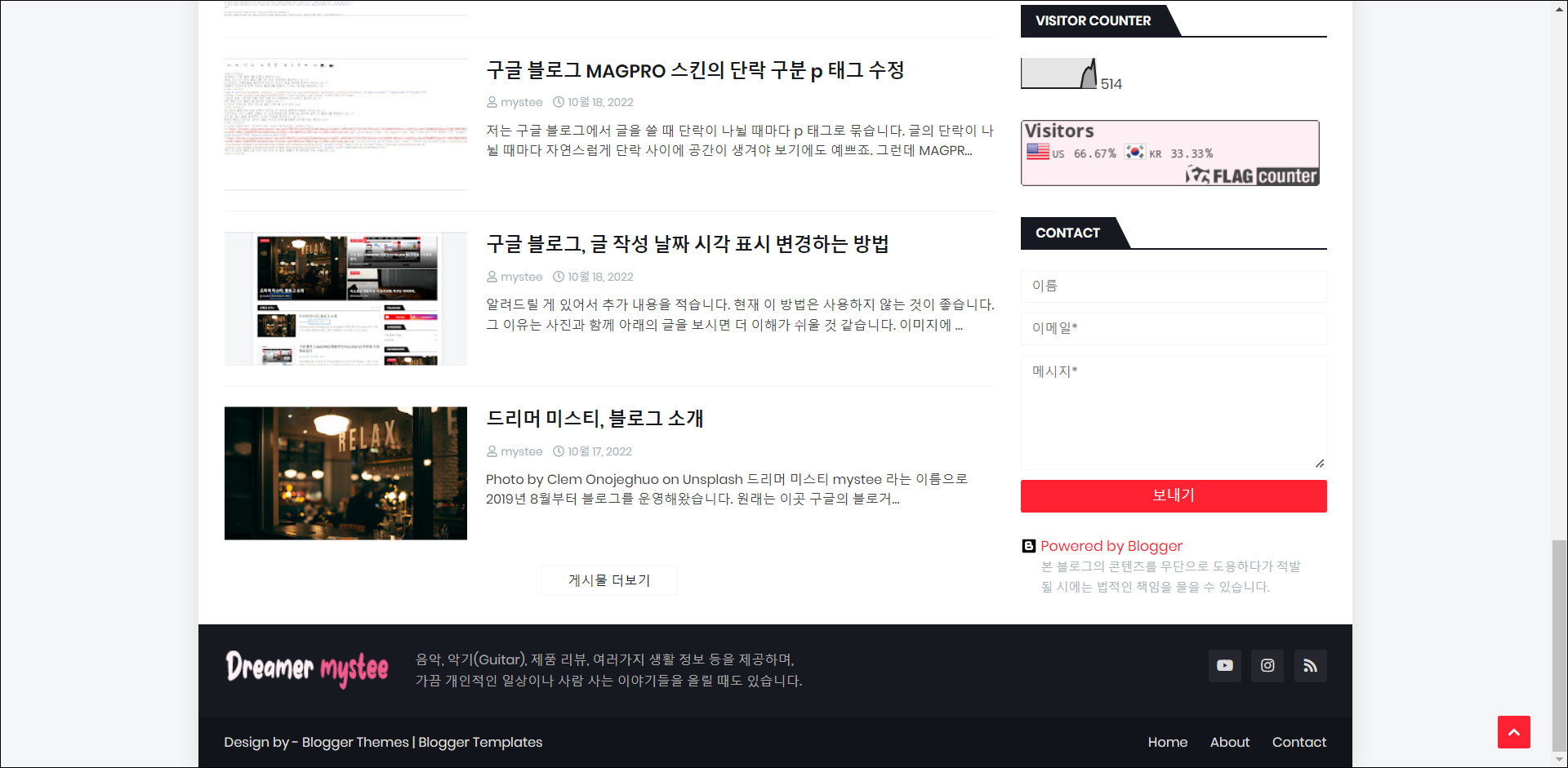
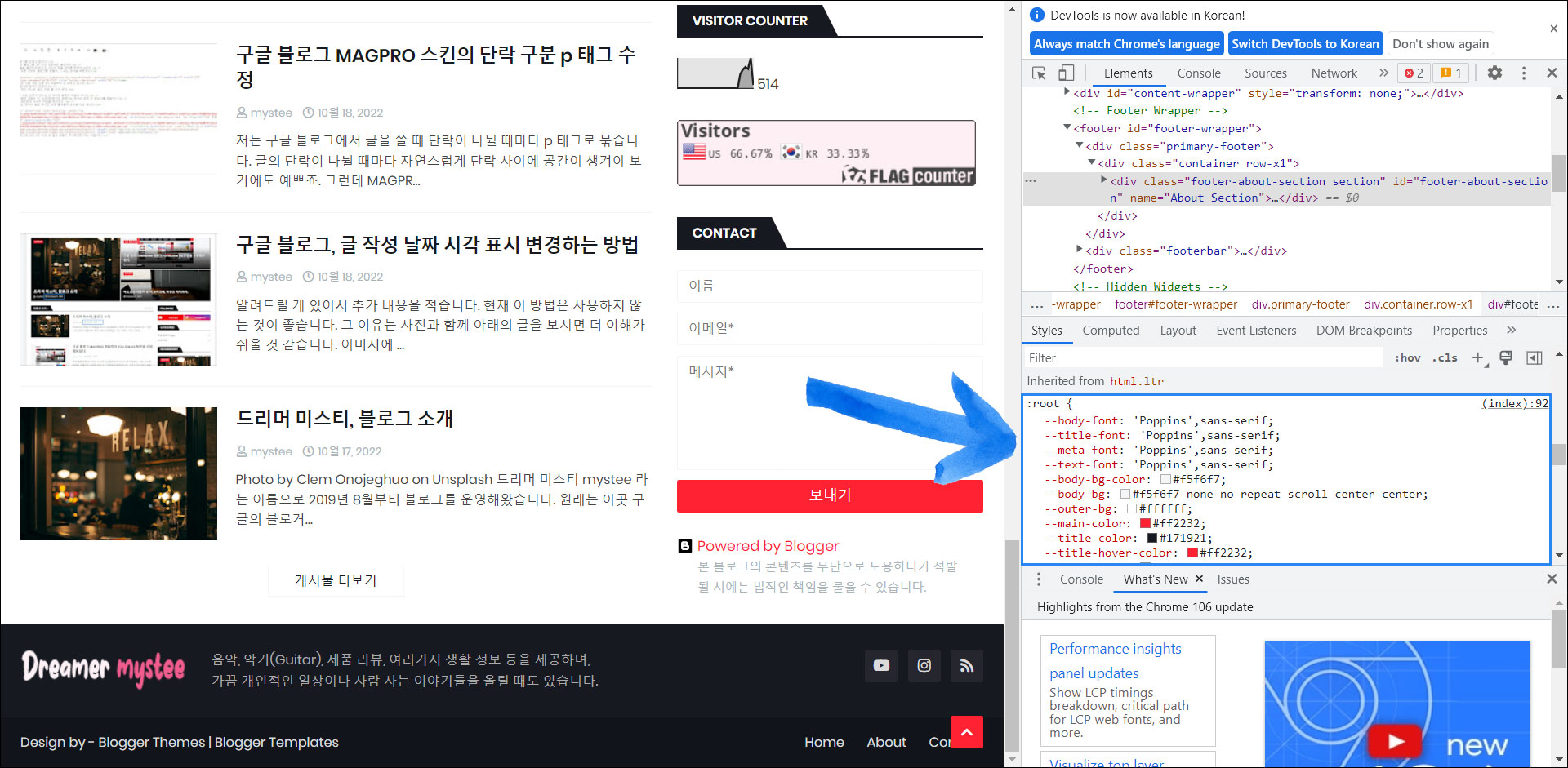
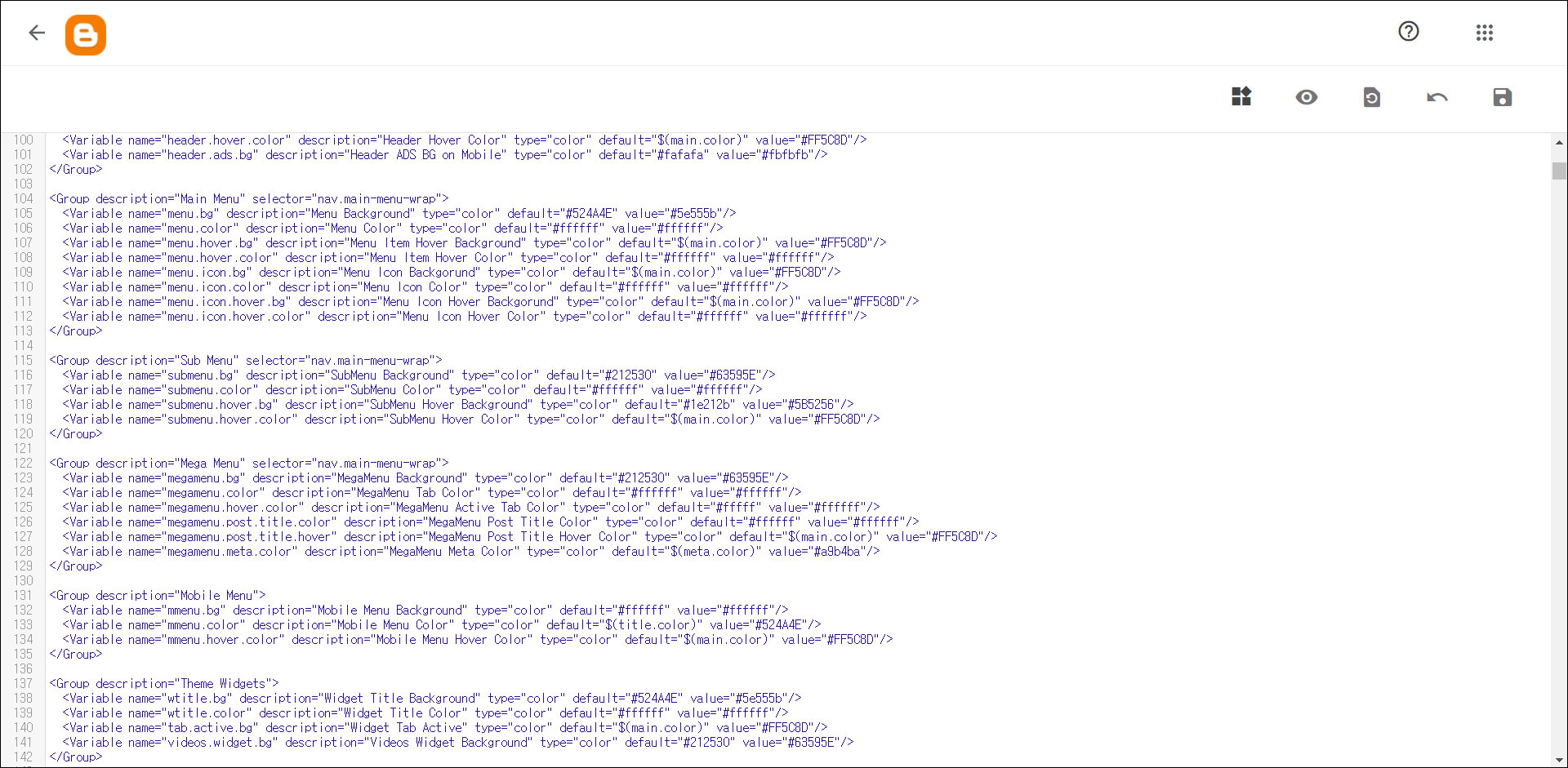

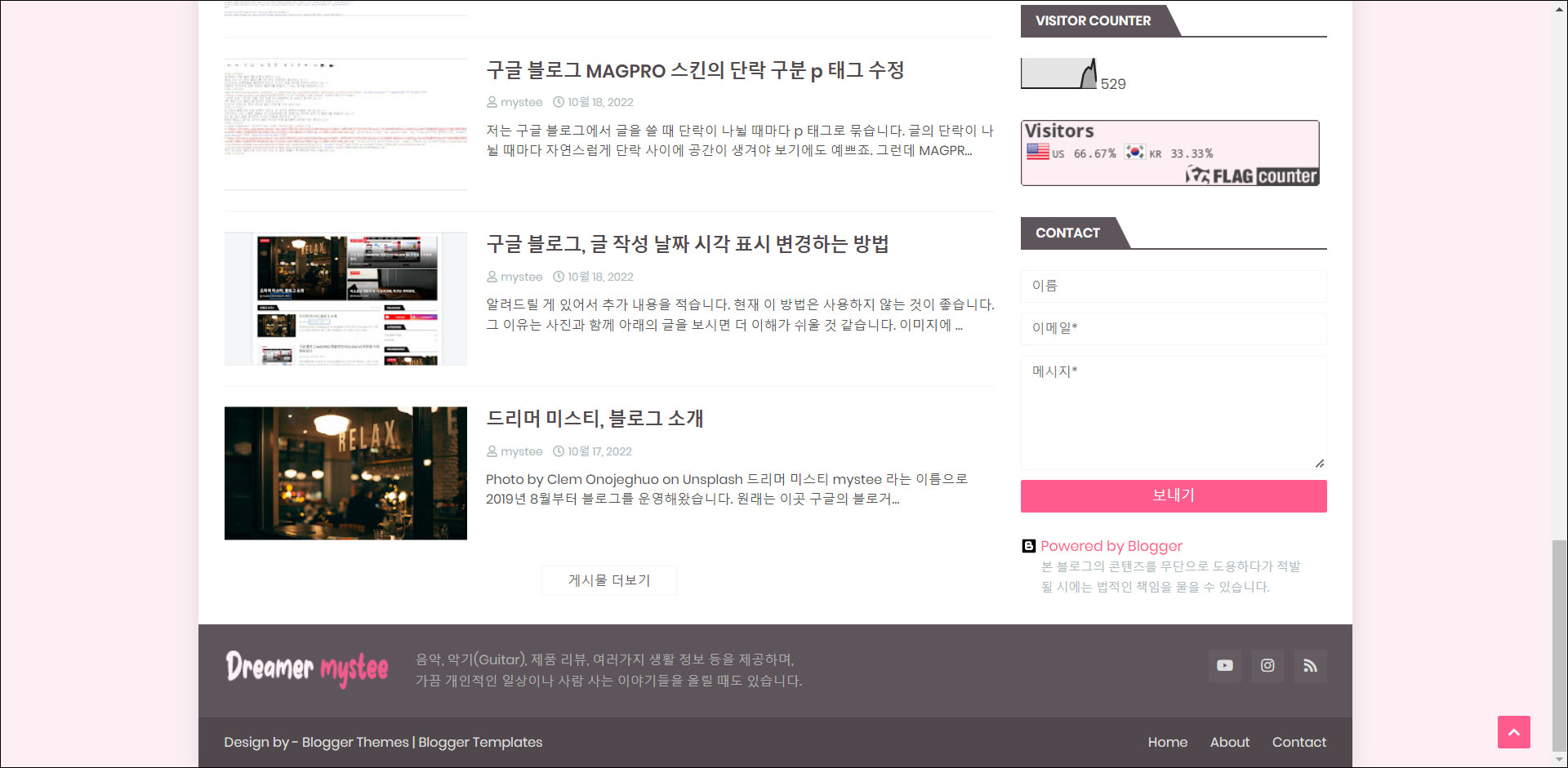
댓글 쓰기
1. 댓글은 블로그 운영자의 승인 후에 블로그에 표시됩니다.
2. 가능하면 비로그인 방문자 분께서는 익명보다 이름/URL로 댓글을 남겨주시면 감사하겠습니다. (URL은 생략 가능합니다.)
3. 구글 블로그에 댓글을 쓰고 '게시' 버튼을 클릭했을 때 가끔 에러가 발생해서 댓글이 날아가는 이슈가 있습니다.
혹시 장문의 댓글을 남기실 분들은 혹시 모를 에러를 대비해 '게시' 버튼 클릭 전에 댓글을 복사해두세요.